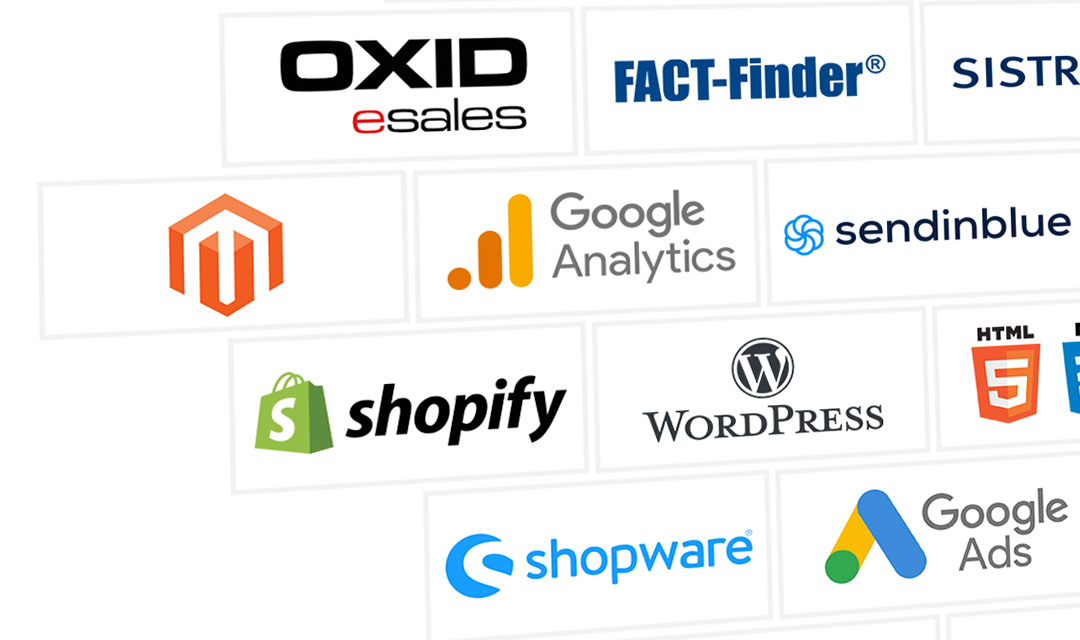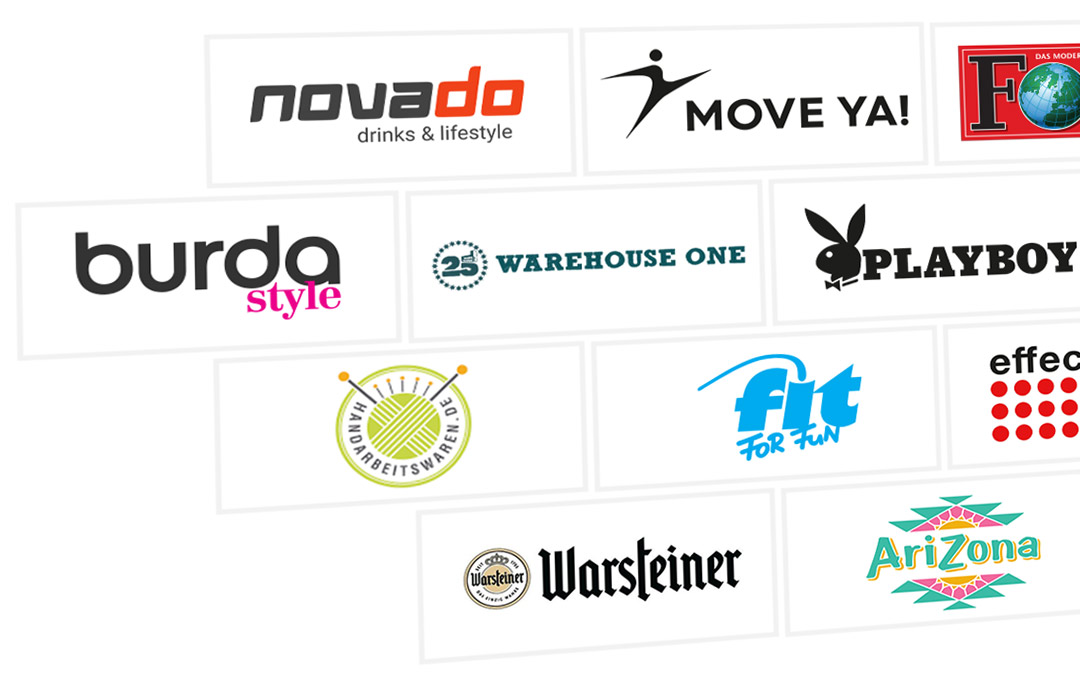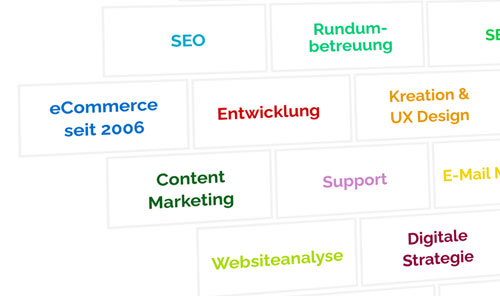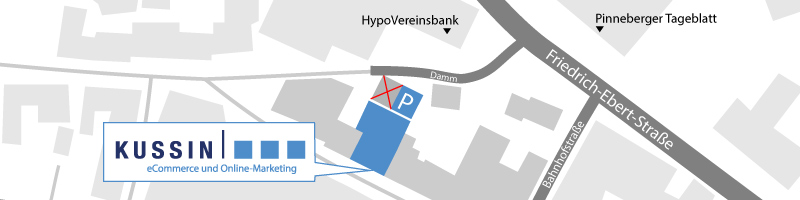Wer Composer bereits installiert hat, gibt folgendes ein:
Community Edition
composer create-project --no-dev oxid-esales/oxideshop-project my_oxid_eshop_project dev-b-6.0-beta-ce
Professional Edition
composer create-project --no-dev oxid-esales/oxideshop-project my_oxid_eshop_project dev-b-6.0-beta-pe
Enterprise Edition
composer create-project --no-dev oxid-esales/oxideshop-project my_oxid_eshop_project dev-b-6.0-beta-ee
Und schon kann euer erstes OXID 6 Projekt starten.
Für alle, die Composer noch nicht installiert haben, folgt eine kurze Anleitung zu Composer:
Was ist Composer?
Composer (https://getcomposer.org) ist ein Kommandozeileninterpreter. Konkret ist es ein Paketverwaltungssystem, das für PHP entwickelt wurde. Es erspart einzelnes Herunterladen von Bibliotheken. Spätestens bei Projekten, die auf zahlreiche Bibliotheken zugreifen, ist Composer eine Erleichterung, da es automatisch alle benötigten Bibliotheken in der richtigen Version in das Projekt herunterlädt.
Composer installieren auf einem Windowsrechner
Unter getcomposer.org/download findet ihr die composer-setup.exe zum herunterladen und installieren. Folgt einfach den installationshinweisen.
Wie nutze ich Composer in meinem Projekt?
Du legst dir in deinem Projekt eine composer.json-Datei an. Hier können wir mit dem Befehl require Objekte erzeugen. Diese Datei wird vom Composer durchsucht.
Die grundlegenden Features:
In dem Unterordner vondors werden die heruntergeladenen Versionen angezeigt. Zusätzlich wird eine composer.lock-Datei angelegt, in der hinterlegt wird, welche Versionen wirklich installiert wurden. So kann es auch bei größeren Projekten kein Durcheinander geben. Durch den Befehl composer update werden alle benötigten Dateien abgerufen. Von Composer wird die Datei vendor/autoload.php angelegt. Um eigene Autoloads zu nutzen, fügt man diese unter composer.json als autoload hinzu:
"autoload": { "psr-4": { "Acme\\": "src/" } }
Die komplette Dokumentation ist unter https://getcomposer.org/doc/01-basic-usage.md zu finden.